Excel实用操作技巧大全(图文详细版)
- 格式:pdf
- 大小:4.82 MB
- 文档页数:79
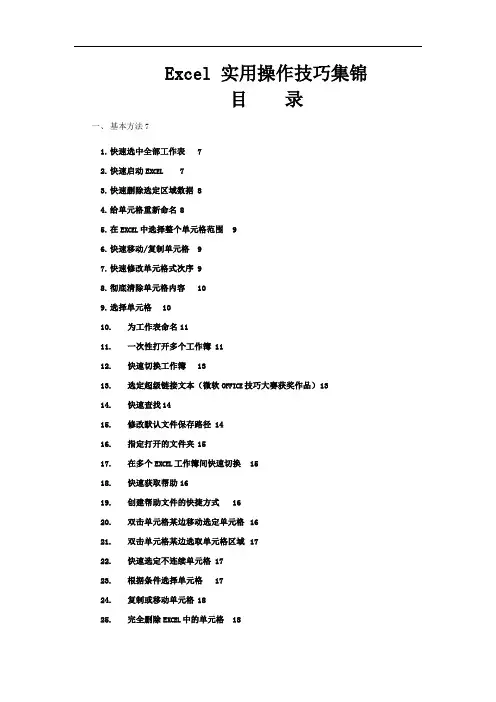
Excel 实用操作技巧集锦目录一、基本方法71.快速选中全部工作表72.快速启动E XCEL73.快速删除选定区域数据 84.给单元格重新命名85.在E XCEL中选择整个单元格范围96.快速移动/复制单元格97.快速修改单元格式次序 98.彻底清除单元格内容109.选择单元格1010.为工作表命名1111.一次性打开多个工作簿 1112.快速切换工作簿1313.选定超级链接文本(微软O FFICE技巧大赛获奖作品)1314.快速查找1415.修改默认文件保存路径 1416.指定打开的文件夹1517.在多个E XCEL工作簿间快速切换1518.快速获取帮助1619.创建帮助文件的快捷方式1620.双击单元格某边移动选定单元格1621.双击单元格某边选取单元格区域1722.快速选定不连续单元格 1723.根据条件选择单元格1724.复制或移动单元格1825.完全删除E XCEL中的单元格1826.快速删除空行1927.回车键的粘贴功能1928.快速关闭多个文件2029.选定多个工作表2030.对多个工作表快速编辑 2031.移动和复制工作表2132.工作表的删除2133.快速选择单元格2134.快速选定E XCEL区域(微软O FFICE技巧大赛获奖作品)2235.备份工件簿2236.自动打开工作簿2337.快速浏览长工作簿2338.快速删除工作表中的空行2339.绘制斜线表头2440.绘制斜线单元格2541.每次选定同一单元格2642.快速查找工作簿2643.禁止复制隐藏行或列中的数据2744.制作个性单元格27二、数据输入和编辑技巧281.在一个单元格内输入多个值 282.增加工作簿的页数283.奇特的F4键294.将格式化文本导入E XCEL295.快速换行306.巧变文本为数字307.在单元格中输入0值318.将数字设为文本格式329.快速进行单元格之间的切换(微软O FFICE技巧大赛获奖作品)3210.在同一单元格内连续输入多个测试值3311.输入数字、文字、日期或时间3312.快速输入欧元符号3413.将单元格区域从公式转换成数值3414.快速输入有序文本3415.输入有规律数字3516.巧妙输入常用数据3617.快速输入特殊符号3618.快速输入相同文本3719.快速给数字加上单位3820.巧妙输入位数较多的数字3921.将WPS/W ORD表格转换为E XCEL工作表3922.取消单元格链接4023.快速输入拼音4024.插入“√”4125.按小数点对齐4126.对不同类型的单元格定义不同的输入法4127.在E XCEL中快速插入W ORD表格4228.设置单元格字体4329.在一个单元格中显示多行文字4330.将网页上的数据引入到E XCEL表格4331.取消超级链接4432.编辑单元格内容4433.设置单元格边框4534.设置单元格文本对齐方式4535.输入公式4636.输入人名时使用“分散对齐”(微软O FFICE技巧大赛获奖作品)4637.隐藏单元格中的所有值(微软O FFICE技巧大赛获奖作品)4638.恢复隐藏列4739.快速隐藏/显示选中单元格所在行和列(微软O FFICE技巧大赛获奖作品)4740.彻底隐藏单元格4841.用下拉列表快速输入数据4842.快速输入自定义短语4943.设置单元格背景色5044.快速在多个单元格中输入相同公式5045.同时在多个单元格中输入相同内容5046.快速输入日期和时间5147.将复制的单元格安全地插入到现有单元格之间5148.在E XCEL中不丢掉列标题的显示5249.查看与日期等效的序列数的值5250.快速复制单元格内容5351.使用自定义序列排序(微软O FFICE技巧大赛获奖作品)5352.快速格式化E XCEL单元格5353.固定显示某列5454.在E XCEL中快速编辑单元格5455.使用自动填充快速复制公式和格式5556.为单元格添加批注5657.数据自动输入5658.在E XCEL中快速计算一个人的年龄5759.快速修改单元格次序5760.将网页上的数据引入到E XCEL表格中58三、图形和图表编辑技巧581.在网上发布E XCEL生成的图形582.创建图表连接符593.将E XCEL单元格转换成图片形式插入到W ORD中604.将W ORD内容以图片形式插入到E XCEL表格中615.将W ORD中的内容作为图片链接插入E XCEL表格中616.在独立的窗口中处理内嵌式图表627.在图表中显示隐藏数据 628.在图表中增加文本框639.建立文本与图表文本框的链接6310.给图表增加新数据系列 6411.快速修改图表元素的格式6512.创建复合图表6513.对度量不同的数据系列使用不同坐标轴6614.将自己满意的图表设置为自定义图表类型6615.复制自定义图表类型6716.旋转三维图表6717.拖动图表数据点改变工作表中的数值6818.把图片合并进你的图表 6819.用图形美化工作表7020.让文本框与工作表网格线合二为一7121.快速创建默认图表7122.快速创建内嵌式图表7123.改变默认图表类型7224.快速转换内嵌式图表与新工作表图表7225.利用图表工具栏快速设置图表7326.快速选取图表元素7427.通过一次按键创建一个E XCEL图表7528.绘制平直直线75四、函数和公式编辑技巧751.巧用IF函数清除E XCEL工作表中的0 752.批量求和763.对相邻单元格的数据求和774.对不相邻单元格的数据求和 785.利用公式来设置加权平均796.自动求和797.用记事本编辑公式808.防止编辑栏显示公式809.解决SUM函数参数中的数量限制8110.在绝对与相对单元引用之间切换8111.快速查看所有工作表公式8212.实现条件显示82五、数据分析和管理技巧831.管理加载宏832.在工作表之间使用超级连接 843.快速链接网上的数据854.跨表操作数据865.查看E XCEL中相距较远的两列数据866.如何消除缩位后的计算误差(微软O FFICE技巧大赛获奖作品)877.利用选择性粘贴命令完成一些特殊的计算878.W EB查询889.在E XCEL中进行快速计算8910.自动筛选前10个8911.同时进行多个单元格的运算(微软O FFICE技巧大赛获奖作品)9012.让E XCEL出现错误数据提示9113.用“超级连接”快速跳转到其它文件92六、设置技巧921.定制菜单命令922.设置菜单分隔线933.备份自定义工具栏934.共享自定义工具栏945.使用单文档界面快速切换工作簿946.自定义工具栏按钮95一、基本方法1.快速选中全部工作表右键单击工作窗口下面的工作表标签,在弹出的菜单中选择“选定全部工作表”命令即可()。
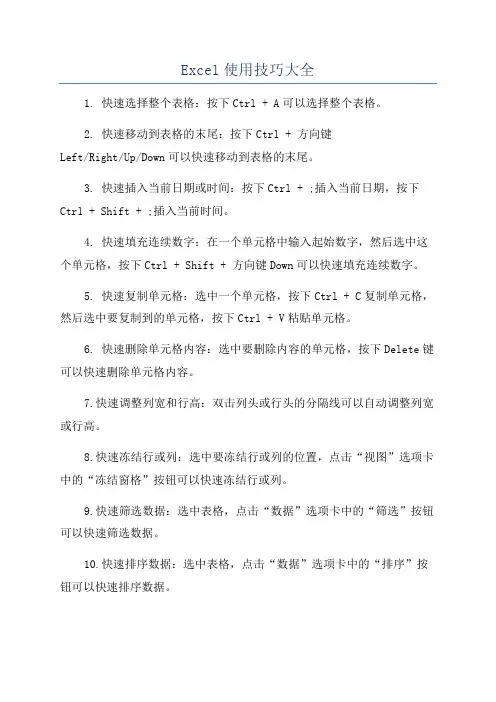
Excel使用技巧大全1. 快速选择整个表格:按下Ctrl + A可以选择整个表格。
2. 快速移动到表格的末尾:按下Ctrl + 方向键Left/Right/Up/Down可以快速移动到表格的末尾。
3. 快速插入当前日期或时间:按下Ctrl + ;插入当前日期,按下Ctrl + Shift + ;插入当前时间。
4. 快速填充连续数字:在一个单元格中输入起始数字,然后选中这个单元格,按下Ctrl + Shift + 方向键Down可以快速填充连续数字。
5. 快速复制单元格:选中一个单元格,按下Ctrl + C复制单元格,然后选中要复制到的单元格,按下Ctrl + V粘贴单元格。
6. 快速删除单元格内容:选中要删除内容的单元格,按下Delete键可以快速删除单元格内容。
7.快速调整列宽和行高:双击列头或行头的分隔线可以自动调整列宽或行高。
8.快速冻结行或列:选中要冻结行或列的位置,点击“视图”选项卡中的“冻结窗格”按钮可以快速冻结行或列。
9.快速筛选数据:选中表格,点击“数据”选项卡中的“筛选”按钮可以快速筛选数据。
10.快速排序数据:选中表格,点击“数据”选项卡中的“排序”按钮可以快速排序数据。
11.快速计算平均值、总和等统计数据:选中要计算的数据范围,查看状态栏中的求和和平均值等统计数据。
12.快速进行数据透视表分析:选中数据,点击“插入”选项卡中的“数据透视表”按钮可以快速创建数据透视表。
13.快速绘制图表:选中数据,点击“插入”选项卡中的图表按钮可以快速绘制图表。
14.快速绘制函数:选中要插入函数的单元格,点击函数按钮可以快速选择需要的函数并输入参数。
15.快速复制公式:选中公式单元格,双击填充柄可以快速复制公式到相邻单元格。
16. 快速格式化数字:选中单元格,使用快捷键Ctrl + Shift + 1可以快速格式化数字。
17. 快速修改单元格格式:选中单元格,使用快捷键Ctrl + 1可以快速修改单元格格式。
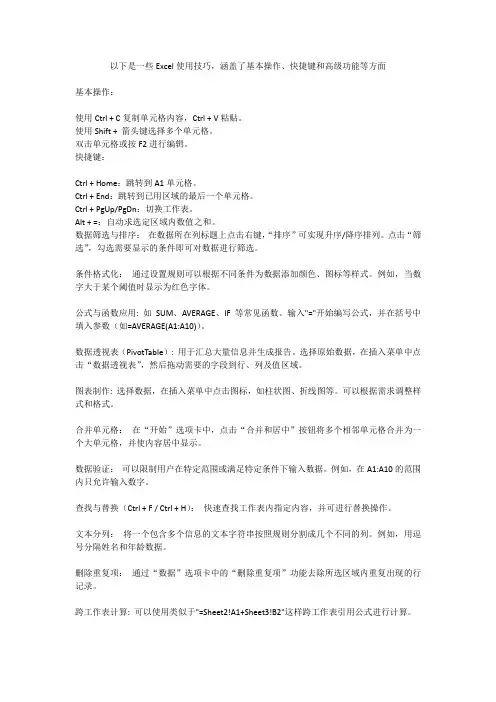
以下是一些Excel使用技巧,涵盖了基本操作、快捷键和高级功能等方面基本操作:使用Ctrl + C复制单元格内容,Ctrl + V粘贴。
使用Shift + 箭头键选择多个单元格。
双击单元格或按F2进行编辑。
快捷键:Ctrl + Home:跳转到A1单元格。
Ctrl + End:跳转到已用区域的最后一个单元格。
Ctrl + PgUp/PgDn:切换工作表。
Alt + =:自动求选定区域内数值之和。
数据筛选与排序:在数据所在列标题上点击右键,“排序”可实现升序/降序排列。
点击“筛选”,勾选需要显示的条件即可对数据进行筛选。
条件格式化:通过设置规则可以根据不同条件为数据添加颜色、图标等样式。
例如,当数字大于某个阈值时显示为红色字体。
公式与函数应用: 如SUM、AVERAGE、IF等常见函数。
输入"="开始编写公式,并在括号中填入参数(如=AVERAGE(A1:A10))。
数据透视表(PivotTable): 用于汇总大量信息并生成报告。
选择原始数据,在插入菜单中点击“数据透视表”,然后拖动需要的字段到行、列及值区域。
图表制作: 选择数据,在插入菜单中点击图标,如柱状图、折线图等。
可以根据需求调整样式和格式。
合并单元格:在“开始”选项卡中,点击“合并和居中”按钮将多个相邻单元格合并为一个大单元格,并使内容居中显示。
数据验证:可以限制用户在特定范围或满足特定条件下输入数据。
例如,在A1:A10的范围内只允许输入数字。
查找与替换(Ctrl + F / Ctrl + H):快速查找工作表内指定内容,并可进行替换操作。
文本分列:将一个包含多个信息的文本字符串按照规则分割成几个不同的列。
例如,用逗号分隔姓名和年龄数据。
删除重复项:通过“数据”选项卡中的“删除重复项”功能去除所选区域内重复出现的行记录。
跨工作表计算: 可以使用类似于"=Sheet2!A1+Sheet3!B2"这样跨工作表引用公式进行计算。
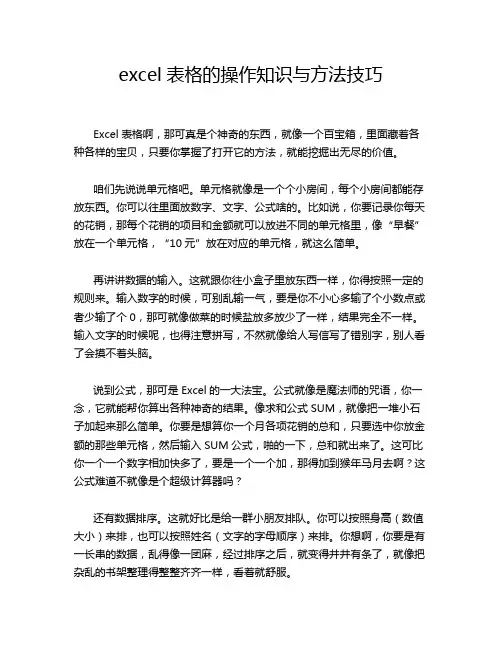
excel表格的操作知识与方法技巧Excel表格啊,那可真是个神奇的东西,就像一个百宝箱,里面藏着各种各样的宝贝,只要你掌握了打开它的方法,就能挖掘出无尽的价值。
咱们先说说单元格吧。
单元格就像是一个个小房间,每个小房间都能存放东西。
你可以往里面放数字、文字、公式啥的。
比如说,你要记录你每天的花销,那每个花销的项目和金额就可以放进不同的单元格里,像“早餐”放在一个单元格,“10元”放在对应的单元格,就这么简单。
再讲讲数据的输入。
这就跟你往小盒子里放东西一样,你得按照一定的规则来。
输入数字的时候,可别乱输一气,要是你不小心多输了个小数点或者少输了个0,那可就像做菜的时候盐放多放少了一样,结果完全不一样。
输入文字的时候呢,也得注意拼写,不然就像给人写信写了错别字,别人看了会摸不着头脑。
说到公式,那可是Excel的一大法宝。
公式就像是魔法师的咒语,你一念,它就能帮你算出各种神奇的结果。
像求和公式SUM,就像把一堆小石子加起来那么简单。
你要是想算你一个月各项花销的总和,只要选中你放金额的那些单元格,然后输入SUM公式,啪的一下,总和就出来了。
这可比你一个一个数字相加快多了,要是一个一个加,那得加到猴年马月去啊?这公式难道不就像是个超级计算器吗?还有数据排序。
这就好比是给一群小朋友排队。
你可以按照身高(数值大小)来排,也可以按照姓名(文字的字母顺序)来排。
你想啊,你要是有一长串的数据,乱得像一团麻,经过排序之后,就变得井井有条了,就像把杂乱的书架整理得整整齐齐一样,看着就舒服。
筛选功能也很实用。
比如说你有一个长长的表格,里面全是你买东西的记录,有吃的、穿的、用的。
你突然想看看你买吃的都花了多少钱,那你就可以用筛选功能,就像在一堆珠子里把红色的珠子挑出来一样,一下子就把关于吃的花销都筛选出来了,多方便。
再聊聊图表制作。
这就像是把枯燥的数据变成一幅幅生动的画。
如果你有每个月的收入数据,你做个柱状图,那每个柱子就像是一个个小士兵,高低不同代表着收入的多少。
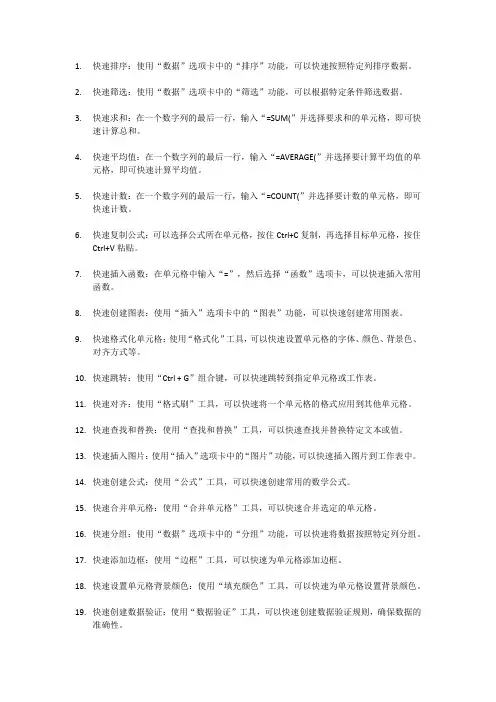
1.快速排序:使用“数据”选项卡中的“排序”功能,可以快速按照特定列排序数据。
2.快速筛选:使用“数据”选项卡中的“筛选”功能,可以根据特定条件筛选数据。
3.快速求和:在一个数字列的最后一行,输入“=SUM(”并选择要求和的单元格,即可快速计算总和。
4.快速平均值:在一个数字列的最后一行,输入“=AVERAGE(”并选择要计算平均值的单元格,即可快速计算平均值。
5.快速计数:在一个数字列的最后一行,输入“=COUNT(”并选择要计数的单元格,即可快速计数。
6.快速复制公式:可以选择公式所在单元格,按住Ctrl+C复制,再选择目标单元格,按住Ctrl+V粘贴。
7.快速插入函数:在单元格中输入“=”,然后选择“函数”选项卡,可以快速插入常用函数。
8.快速创建图表:使用“插入”选项卡中的“图表”功能,可以快速创建常用图表。
9.快速格式化单元格:使用“格式化”工具,可以快速设置单元格的字体、颜色、背景色、对齐方式等。
10.快速跳转:使用“Ctrl + G”组合键,可以快速跳转到指定单元格或工作表。
11.快速对齐:使用“格式刷”工具,可以快速将一个单元格的格式应用到其他单元格。
12.快速查找和替换:使用“查找和替换”工具,可以快速查找并替换特定文本或值。
13.快速插入图片:使用“插入”选项卡中的“图片”功能,可以快速插入图片到工作表中。
14.快速创建公式:使用“公式”工具,可以快速创建常用的数学公式。
15.快速合并单元格:使用“合并单元格”工具,可以快速合并选定的单元格。
16.快速分组:使用“数据”选项卡中的“分组”功能,可以快速将数据按照特定列分组。
17.快速添加边框:使用“边框”工具,可以快速为单元格添加边框。
18.快速设置单元格背景颜色:使用“填充颜色”工具,可以快速为单元格设置背景颜色。
19.快速创建数据验证:使用“数据验证”工具,可以快速创建数据验证规则,确保数据的准确性。
20.快速导入数据:使用“数据”选项卡中的“导入外部数据”功能,可以快速导入来自其他数据源的数据。

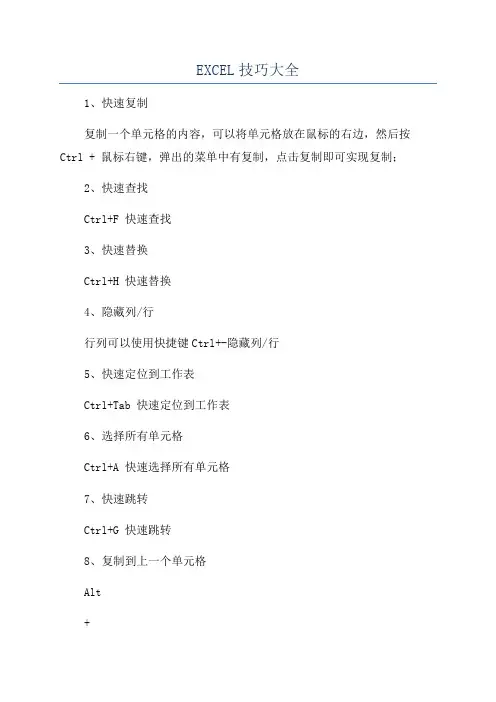
EXCEL技巧大全
1、快速复制
复制一个单元格的内容,可以将单元格放在鼠标的右边,然后按Ctrl + 鼠标右键,弹出的菜单中有复制,点击复制即可实现复制;
2、快速查找
Ctrl+F 快速查找
3、快速替换
Ctrl+H 快速替换
4、隐藏列/行
行列可以使用快捷键Ctrl+-隐藏列/行
5、快速定位到工作表
Ctrl+Tab 快速定位到工作表
6、选择所有单元格
Ctrl+A 快速选择所有单元格
7、快速跳转
Ctrl+G 快速跳转
8、复制到上一个单元格
Alt
+
Enter 快速复制到上一个单元格
9、快速删除
Ctrl+Delete 快速删除
10、拖动复制
Ctrl+Shift+上下键快速复制向上或向下拖动
11、添加/删除行
Ctrl+Shift+-(加号) 快速添加行,Ctrl+Shift+ (减号) 快速删除行
12、快速矩阵乘法
Ctrl+Shift+*快速矩阵乘法
13、插入函数
Ctrl+Shift+F 快速插入函数
14、合并拆分单元格
Ctrl+Shift+& 快速合并单元格,Ctrl+Shift+_ 快速拆分单元格
15、自动填充
可以将要填充的单元格放在鼠标的右边,然后按Ctrl+右键,弹出菜单中有填充,可以自动填充,也可以是按照规律填充,比如日期。
16、快速过滤
Ctrl+Shift+L 快速过滤
17、更改文字样式
Ctrl+Shift+C 快速更改文字样式18、复制字体样式
Ctrl+Shift+V 快速复制字体样式19、快速排序
Ctrl+Shift+S 快速排序
20、快速更换工作表。
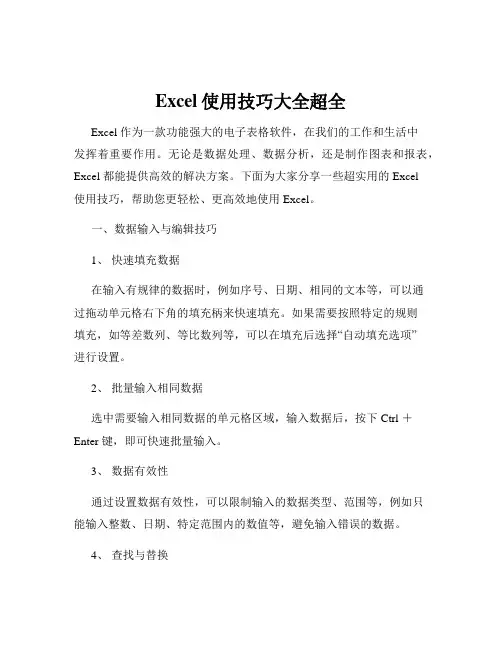
Excel使用技巧大全超全Excel 作为一款功能强大的电子表格软件,在我们的工作和生活中发挥着重要作用。
无论是数据处理、数据分析,还是制作图表和报表,Excel 都能提供高效的解决方案。
下面为大家分享一些超实用的 Excel使用技巧,帮助您更轻松、更高效地使用 Excel。
一、数据输入与编辑技巧1、快速填充数据在输入有规律的数据时,例如序号、日期、相同的文本等,可以通过拖动单元格右下角的填充柄来快速填充。
如果需要按照特定的规则填充,如等差数列、等比数列等,可以在填充后选择“自动填充选项”进行设置。
2、批量输入相同数据选中需要输入相同数据的单元格区域,输入数据后,按下 Ctrl +Enter 键,即可快速批量输入。
3、数据有效性通过设置数据有效性,可以限制输入的数据类型、范围等,例如只能输入整数、日期、特定范围内的数值等,避免输入错误的数据。
4、查找与替换当需要查找或替换特定的数据时,可以使用 Ctrl + F(查找)和Ctrl + H(替换)快捷键。
在查找和替换时,可以选择匹配大小写、全字匹配等选项,提高查找和替换的准确性。
5、撤销与恢复不小心进行了错误的操作,可以使用 Ctrl + Z 快捷键撤销,也可以多次撤销。
如果撤销过头了,可以使用 Ctrl + Y 快捷键恢复。
二、数据格式设置技巧1、数字格式根据数据的特点,设置合适的数字格式,如货币格式、百分比格式、小数位数等。
可以通过右键菜单中的“设置单元格格式”进行设置。
2、日期格式正确设置日期格式,便于数据的排序和筛选。
同时,还可以通过自定义日期格式,满足特定的需求。
3、文本格式当需要输入以 0 开头的数字、身份证号码等文本型数据时,需要先将单元格格式设置为文本格式,再进行输入。
4、条件格式通过条件格式,可以根据设定的条件自动为数据设置格式,例如突出显示大于某个值的数据、为重复的数据标记颜色等,使数据更加直观。
三、数据排序与筛选技巧1、排序可以对数据进行升序或降序排序,也可以按照多个关键字进行排序。

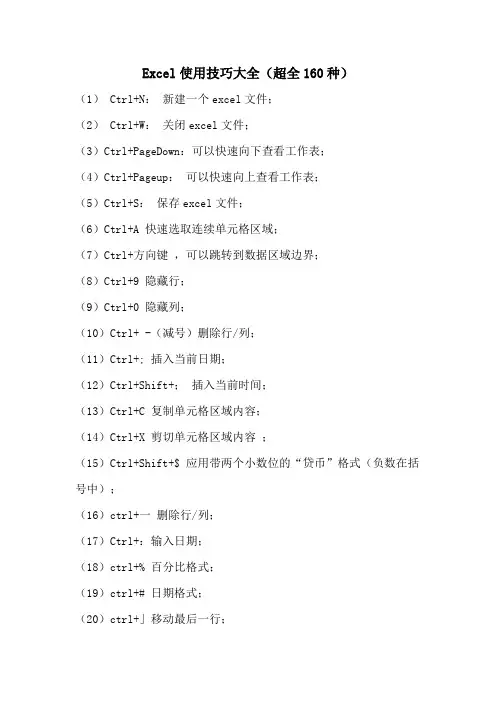
Excel使用技巧大全(超全160种)(1) Ctrl+N:新建一个excel文件;(2) Ctrl+W:关闭excel文件;(3)Ctrl+PageDown:可以快速向下查看工作表;(4)Ctrl+Pageup:可以快速向上查看工作表;(5)Ctrl+S:保存excel文件;(6)Ctrl+A 快速选取连续单元格区域;(7)Ctrl+方向键,可以跳转到数据区域边界;(8)Ctrl+9 隐藏行;(9)Ctrl+0 隐藏列;(10)Ctrl+ -(减号)删除行/列;(11)Ctrl+; 插入当前日期;(12)Ctrl+Shift+;插入当前时间;(13)Ctrl+C 复制单元格区域内容;(14)Ctrl+X 剪切单元格区域内容;(15)Ctrl+Shift+$ 应用带两个小数位的“贷币”格式(负数在括号中);(16)ctrl+一删除行/列;(17)Ctrl+:输入日期;(18)ctrl+% 百分比格式;(19)ctrl+# 日期格式;(20)ctrl+」移动最后一行;(22)ctrl+一>移动最后一列;(23)ctrlttab切换表格;(24)ctrlt~隐藏不活动图标;(25)Ctrl+Alt+A 截图;(26)Ctrl+ESC 打开开始菜单;(27)Ctrl+Enter 向选定填充相同数据;(28)Ctrl+F6 切换到同个程序下一个文本;(29)Ctrl+Alt+End 快速关机;(30)Ctrl+Alt+Home 快速重启;(31)Ctrl+Z撤销上一步;(32)ctrl+1显示单元格式;(33)Ctrl+2 取消加粗格式;(34)Ctrl+3 取消倾斜格式;(35)Ctrl+4 取消下划线;(36)Ctrl+5 取消删除线;(37)Ctrl+6 显示对象占位符之间切换;(38)ctrl+7 显示/隐藏常用工具栏;(39)ctrl+8 显示或隐藏大纲符号;(40)Ctrl+9 隐藏选定的行;(41)ctrl+0隐藏选定的列;(42)Shift+F3插入函数;(44)Ctrl+B 加粗;(45)Ctrl+C 复制;(46)Ctrl+D向下填充;(47)Ctrl+E 居中;(48)Ctrl+F 查找;(49)Ctrl+G 定位;(50)Ctrl+H 替换;(51)Ctrl+1斜体;(52)ctrltk 超链接;(53)Ctrl+L/T创建表来源;(54)Ctrl+N 新建工作薄;(55)Ctrl+M合并居中;(56)Ctrl+O打开文件;(57)Ctrl+P 打印;(58)Ctrl+R向右填充;(59)Ctrl+S 保存;(60)Ctrl+U 加下划线;(61)Ctrl+V粘贴;(62)Ctrl+W 关闭文件;(63)Ctrl+X 剪切;(64)Ctrl+z撤销;(66)Ctrl+A 全选;(67)Ctrl+` 显示公式;(68)Ctrl+N 新建工作簿;(69)Ctrl+D 单元格内容向下复制;(70)Ctrl+R 单元格内容向右复制;(71)Ctrl+Page up 移动到上一个工作表;(72)Ctrl+Page down 移动到下一个工作表;(73)Ctrl+S 保存;(74)Ctrl+9 隐藏行;(75)Ctrl+Shift+9 取消隐藏行;(76)Ctrl+X 剪切;(77)Ctrl+F 查找;(78)Ctrl+H 替换;(79)Ctrl+Z 撤销;(80)Ctrl+S 保存;(81)Ctrl+1 设置单元格格式;(82)Ctrl+B 字体加粗;(83)Ctrl+I 斜体;(84)Ctrl+F3 打开名称管理器;(85)Ctrl+G 定位;(86)Ctrl+Home 将单元格移动到工作表开始处;(87)Ctrl+End 将单元格移动到使用过的区域右下角;(88)Ctrl+[ 选中当前公式中直接引用的单元格;(89)Ctrl+] 选中直接引用当前公式所在的单元格;(90)Ctrl+Shift+7 添加外边框;(91)Ctrl+T 创建表格;(92)Ctrl+箭头键定位到边缘单元格;(93)Ctrl+P 打印;(94)Ctrl+U 字体加下滑线;(95)Ctrl+5 设置文字删除线;(96)Ctrl+Shift+~ 设置常规数字格式;(97)Ctrl+Shift+@ 设置时间格式;(98)Ctrl+Shift+# 设置日期格式;(99)Ctrl+Shift+$ 设置货币格式;(100)Ctrl+Shift+% 设置百分比格式;(101)Ctrl+; 输入当前日期;(102)Ctrl+Shift+; 输入当前时间;(103)Ctrl+F1 显示功能区;(104)Ctrl+F4 关闭工作簿;(105)Ctrl+A 调出函数参数对话框;(106)Ctrl+0 隐藏列;(107)Ctrl+Shift+A 完整参数提示;(108)Ctrl+Shift+F3 选定区域创建名称;(109)Ctrl+Shift+{ 选中当前公式直接引用和间接引用的单元格;(110)Ctrl+Shift+} 选中直接引用和间接引用当前单元格公式所在的单元格;(111)Ctrl+Shift+- 删除边框;(112)Ctrl+Shift+O 选中带批注单元格;(113)Ctrl+Shift+U 展开编辑栏;(114)F3 打开粘贴名称对话框;(115)F4 切换单元格引用;(116)F5 定位;(117)F12 另存为;(118)Alt+= 自动求和;(119)按 Ctrl+V 粘贴单元格内容;(120)按 Ctrl+D 向下填充;(121)按Ctrl+R 向右填充;(122)按Ctrl+Z 撤销上一步操作;(123)按Alt+Enter(回车键),可以在指定位置强行换行;(124)选取求和区域,按Alt+=(等号),可以快速实现求和;(125)选取整个区域,按Alt+;(分号键),选取可以跳过隐藏区域,只选显示区域;(126)选取单元格引用,按F4可以转换引用方式;(127)按Ctrl+Shift+3 (#)设置为日期格式;(128)按Ctrl+Shift+5 (%)设置为百分数格式;(129)Alt+Enter在单元格中换行;(130)Ctrl+Enter用当前输入项填充选定的单元格区域(131)Esc取消单元格输入;(132)Ctrl+D向下填充;(133)Ctrl+R 向右填充;(134)Ctrl+F3定义名称;(135)Ctrl+K插入超链接;(136)Ctrl+; 输入当前日期;(137)Ctrl+Shift+: 或Ctrl+’输入当前时间;(138)Ctrl+Z撤销上一步;(139)Shift+F3插入函数;(140)Alt+=用SUM函数插入“自动求和”公式;(141)Ctrl+F5弹出“查找”对话框;(142)Ctrl+Shift+空格键在选定了一个对象的情况下,选定工作表上的所有对象;(143)Ctrl+B应用或取消加粗格式;(144)Ctrl+I应用或取消字体倾斜格式;(145)Ctrl+U应用或取消下画线;(146)Ctrl+5应用或取消删除线;(147)Ctrl+9隐藏选定行;(148)Ctrl+O隐藏选定列;(149)Ctrl+C 复制选定的单元格;(150)Ctrl+Shift+( 取消选定区域内的所有隐藏行的隐藏状态;(151)Ctrl+Shift+) 取消选定区域内的所有隐藏列的隐藏状态;(152)Ctrl+X剪切选定的单元格;(153)Ctrl+V粘贴复制的单元格;(154)Ctrl+减号弹出删除整行或整列对话框;(155)Ctrl+加号弹出插入整行或整列对话框;(156)F7 弹出“拼写检查”对话框;(157)F5 弹出“定位”对话框;(158)Shift+F2(插入)编辑单元格批注;(159)Ctrl+1 弹出“单元格格式”对话框;(160)Ctrl+Shift+$ 应用带两个小数位的“贷币”格式(负数在括号中);。
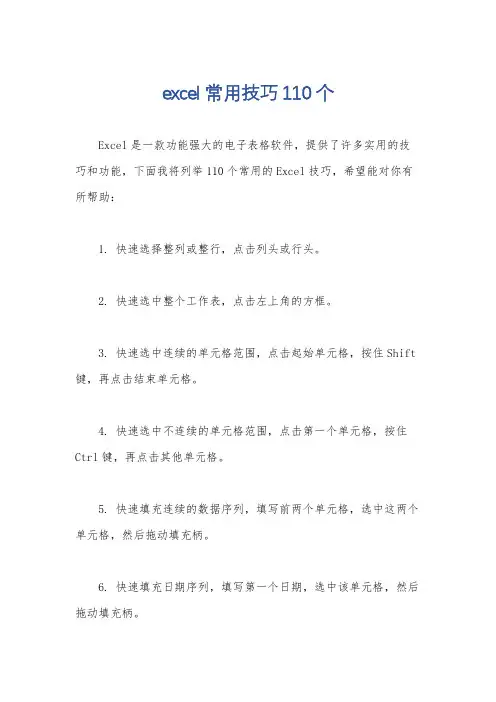
excel常用技巧110个Excel是一款功能强大的电子表格软件,提供了许多实用的技巧和功能,下面我将列举110个常用的Excel技巧,希望能对你有所帮助:1. 快速选择整列或整行,点击列头或行头。
2. 快速选中整个工作表,点击左上角的方框。
3. 快速选中连续的单元格范围,点击起始单元格,按住Shift 键,再点击结束单元格。
4. 快速选中不连续的单元格范围,点击第一个单元格,按住Ctrl键,再点击其他单元格。
5. 快速填充连续的数据序列,填写前两个单元格,选中这两个单元格,然后拖动填充柄。
6. 快速填充日期序列,填写第一个日期,选中该单元格,然后拖动填充柄。
7. 快速填充月份序列,填写第一个月份,选中该单元格,然后拖动填充柄。
8. 快速填充自定义序列,填写前两个单元格,选中这两个单元格,然后拖动填充柄,右键选择“填充系列”。
9. 快速插入当前日期或时间,Ctrl+;10. 快速插入当前日期和时间,Ctrl+Shift+;11. 快速删除单元格内容,选中单元格,按Delete键。
12. 快速删除整行或整列,选中行或列,右键选择“删除”。
13. 快速复制单元格,选中单元格,按Ctrl+C.14. 快速剪切单元格,选中单元格,按Ctrl+X.15. 快速粘贴单元格,选中目标单元格,按Ctrl+V.16. 快速填充公式,选中单元格,按Ctrl+Enter.17. 快速调整列宽,双击列头分隔线。
18. 快速调整行高,双击行头分隔线。
19. 快速隐藏列,选中列头,右键选择“隐藏”。
20. 快速隐藏行,选中行头,右键选择“隐藏”。
21. 快速显示隐藏的列或行,按Ctrl+Shift+数字键0。
22. 快速删除空白行,选中整列,右键选择“筛选”,然后选择“空白”。
23. 快速删除重复行,选中整列,右键选择“筛选”,然后选择“重复项”。
24. 快速排序数据,选中要排序的范围,点击“数据”选项卡中的“排序”。
25. 快速筛选数据,选中数据范围,点击“数据”选项卡中的“筛选”。
Excel表格的50个常用技巧一、创建表格1.打开Excel,点击“插入”选项卡,选择“表格”功能,可以根据数据特点智能识别表格。
2.若已有一组数据,想要快速创建表格,可以选中数据,点击“插入”选项卡中的“表格”,即可将普通表格转换为Excel表格。
二、调整列宽和行高3.选中需要调整的列或行,拖动边界可以调整列宽或行高。
4.在“开始”选项卡中,点击“行和列”进行精确调整。
三、添加和删除行列5.右键点击行号或列标,选择“插入”可以添加行或列。
6.右键点击行号或列标,选择“删除”可以删除行或列。
四、合并单元格7.选中需要合并的单元格,在“开始”选项卡中点击“合并后居中”按钮。
8.需要取消合并时,选中合并的单元格,点击“合并后居中”按钮即可取消。
五、自动填充数据9.在需要填充的起始单元格输入数据,如1。
10.拖动该单元格右下角的小点至需要填充的区域,即可实现自动填充。
六、插入和删除单元格11.右键点击单元格,选择“插入”可以插入单元格。
12.右键点击单元格,选择“删除”可以删除单元格。
七、格式化单元格13.选中需要格式化的单元格,在“开始”选项卡中选择合适的格式,如字体、对齐方式、边框等。
八、设置单元格边框14.选中需要添加边框的单元格或列/行,在“开始”选项卡中设置边框线条样式和颜色。
九、数据排序15.选中需要排序的数据区域,在“数据”选项卡中选择“排序”,根据需求设置排序条件。
十、数据筛选16.选中需要筛选的数据区域,在“数据”选项卡中选择“筛选”,根据需求设置筛选条件。
17.使用公式计算数据:Excel提供了丰富的公式函数,如SUM、AVERAGE、MAX、MIN等,可以帮助用户快速计算数据。
18.使用函数计算数据:除了公式,Excel还提供了大量的函数,如IF、COUNTIF、LOOKUP等,可以根据需求进行复杂的数据处理。
19.创建图表:Excel提供了多种图表类型,如柱状图、折线图、饼图等,可以方便地将数据可视化。
excel表格中最经典的36个小技巧Excel是一款非常强大且广泛使用的电子表格软件,它可以用于数据分析、统计、制表和数据处理等多个领域。
在Excel中,有很多小技巧可以帮助用户更高效地使用和操作表格。
下面是Excel表格中最经典的36个小技巧。
1. 快速选取整列或整行:双击表头即可选取整列,或者按住Shift键并点击表头即可选取整行。
2. 使用Ctrl+C和Ctrl+V复制粘贴:在单元格中输入要复制的内容,然后按Ctrl+C复制,再在目标单元格中按Ctrl+V粘贴。
3. 使用Ctrl+X和Ctrl+V剪切粘贴:通过按Ctrl+X剪切内容,再通过Ctrl+V粘贴到目标单元格中。
4. 使用Ctrl+Z撤销操作:按Ctrl+Z可以撤销最近的操作。
5. 使用Ctrl+B将文本加粗:选中要加粗的文本,然后按Ctrl+B可以将其加粗。
6. 使用Ctrl+U加下划线:选中要加下划线的文本,然后按Ctrl+U可以在其下方添加下划线。
7. 使用Ctrl+I将文本倾斜:选中要倾斜的文本,然后按Ctrl+I可以将其倾斜。
8. 使用Ctrl+Enter在多个单元格中输入相同的内容:选中多个单元格,输入要输入的内容,然后按Ctrl+Enter即可将相同的内容输入到选中的所有单元格中。
9.自动填充:输入一些内容,然后选中这些单元格,将鼠标移动到单元格的右下角,鼠标会变成一个黑十字,然后拖动黑十字即可自动填充。
11.使用F4锁定单元格引用:在公式中选中要锁定的单元格引用,然后按F4键,可以循环锁定引用,使其成为绝对引用。
12. 使用Ctrl+1打开格式单元格对话框:选中单元格,按Ctrl+1可以快速打开格式单元格对话框,方便调整单元格格式。
13. 使用Ctrl+;插入当前日期:选定单元格,然后按Ctrl+;可以快速插入当前日期。
14. 使用Ctrl+Shift+;插入当前时间:选定单元格,然后按Ctrl+Shift+;可以快速插入当前时间。
Excel常用的操作方法目录一、基本方法71.快速选中全部工作表72.快速启动E XCEL73.快速删除选定区域数据 84.给单元格重新命名85.在E XCEL中选择整个单元格范围96.快速移动/复制单元格97.快速修改单元格式次序 98.彻底清除单元格内容109.选择单元格1010.为工作表命名1111.一次性打开多个工作簿 1112.快速切换工作簿1313.选定超级链接文本(微软O FFICE技巧大赛获奖作品)1314.快速查找1415.修改默认文件保存路径 1416.指定打开的文件夹1517.在多个E XCEL工作簿间快速切换1518.快速获取帮助1619.创建帮助文件的快捷方式1620.双击单元格某边移动选定单元格1621.双击单元格某边选取单元格区域1722.快速选定不连续单元格 1723.根据条件选择单元格1724.复制或移动单元格1825.完全删除E XCEL中的单元格1826.快速删除空行1927.回车键的粘贴功能1928.快速关闭多个文件2029.选定多个工作表2030.对多个工作表快速编辑 2031.移动和复制工作表2132.工作表的删除2133.快速选择单元格2134.快速选定E XCEL区域(微软O FFICE技巧大赛获奖作品)2235.备份工件簿2236.自动打开工作簿2337.快速浏览长工作簿2338.快速删除工作表中的空行2339.绘制斜线表头2440.绘制斜线单元格2541.每次选定同一单元格2642.快速查找工作簿2643.禁止复制隐藏行或列中的数据2744.制作个性单元格27二、数据输入和编辑技巧281.在一个单元格内输入多个值 282.增加工作簿的页数283.奇特的F4键294.将格式化文本导入E XCEL295.快速换行306.巧变文本为数字307.在单元格中输入0值318.将数字设为文本格式329.快速进行单元格之间的切换(微软O FFICE技巧大赛获奖作品)3210.在同一单元格内连续输入多个测试值3311.输入数字、文字、日期或时间3312.快速输入欧元符号3413.将单元格区域从公式转换成数值3414.快速输入有序文本3415.输入有规律数字3516.巧妙输入常用数据3617.快速输入特殊符号3618.快速输入相同文本3719.快速给数字加上单位3820.巧妙输入位数较多的数字3921.将WPS/W ORD表格转换为E XCEL工作表3922.取消单元格链接4023.快速输入拼音4024.插入“√”4125.按小数点对齐4126.对不同类型的单元格定义不同的输入法4127.在E XCEL中快速插入W ORD表格4228.设置单元格字体4329.在一个单元格中显示多行文字4330.将网页上的数据引入到E XCEL表格4331.取消超级链接4432.编辑单元格内容4433.设置单元格边框4534.设置单元格文本对齐方式4535.输入公式4636.输入人名时使用“分散对齐”(微软O FFICE技巧大赛获奖作品)错误!未定义书签。
工作中最常用的45个excel技巧大全工作中的数据处理和分析常常要用到Excel,如果你能熟练掌握一些Excel技巧,能够提高工作效率,提供更准确的数据分析结果。
下面是一些在工作中最常用的Excel技巧大全,希望对你有所帮助。
1.基本操作技巧:-快速选中整个表格:按下Ctrl+A键可以快速选中整个表格。
-复制和移动单元格:选择要复制或移动的单元格,点击右键选择复制或剪切,然后将光标定位到目标位置,再点击右键选择粘贴。
-快速插入行或列:在行号或列标上右键选择插入行或列。
-快速删除行或列:选中要删除的行或列,然后按下Ctrl+-键,或者点击右键选择删除。
-快速填充:在一个单元格中输入内容,然后将光标移动到下一个单元格,按下Ctrl+Enter键即可快速填充之前输入的内容。
-快速填充序列:输入一个序列的开头和结尾的值,选中这两个单元格,然后将光标移动到右下角的小黑点上,双击即可填充整个序列。
2.数据筛选和排序:-快速筛选:选择表头,然后点击右键选择筛选,即可在表头上出现一个下拉框,可以选择要筛选的条件。
-高级筛选:选择数据所在的范围,然后点击数据选项卡中的高级,选择筛选条件,点击确定按钮即可。
-单列排序:选择要排序的列,然后点击数据选项卡中的排序,选择升序或降序排序规则,点击确定按钮即可。
-多列排序:选择要排序的多列,然后点击数据选项卡中的排序,选择多列排序的优先级和排序规则,点击确定按钮即可。
3.数据分析技巧:-数据透视表:选中要分析的数据范围,然后点击插入选项卡中的数据透视表,选择要分析的字段,即可生成一个透视表。
-条件格式:选中要进行条件格式的单元格或单元格范围,然后点击开始选项卡中的条件格式,选择要应用的格式规则,即可根据条件对单元格进行格式化。
-数据验证:选中要应用数据验证的单元格或单元格范围,然后点击数据选项卡中的数据验证,选择要应用的验证条件,即可限制单元格的输入内容。
- VLOOKUP函数:VLOOKUP函数可以根据指定的值,在一个表格中查找相应的内容,语法为VLOOKUP(lookup_value, table_array,col_index_num, range_lookup)。
excel使用技巧大全超全1. 快速插入当前日期或时间:在单元格内输入=NOW()即可插入当前日期和时间。
2. 快速填充连续的日期或序列:在一个单元格中输入起始值,再选择该单元格进行填充,然后拖动鼠标到需要填充的范围,松开鼠标即可。
3. 批量填充等差数列:在一个单元格中输入起始值,再选择该单元格进行填充,然后按住Ctrl键拖动鼠标到需要填充的范围,松开Ctrl键和鼠标即可。
4. 快速删除重复值:选中需要删除重复值的范围,然后点击数据菜单中的“删除重复项”按钮,在弹出的对话框中选择需要删除的列,并点击确定按钮即可。
5. 快速筛选数据:选中需要筛选的范围,然后点击数据菜单中的“筛选”按钮,再选择需要筛选的条件并点击确定按钮即可。
6. 快速排序数据:选中需要排序的范围,然后点击数据菜单中的“排序”按钮,再选择排序的方式(升序或降序)和排序的列,并点击确定按钮即可。
7. 快速插入函数:在需要插入函数的单元格内输入“=”,然后开始输入函数名,Excel会自动弹出函数列表来选择并补全函数。
8. 快速复制公式:在一个包含公式的单元格中双击鼠标,然后将鼠标拖动到需要复制公式的范围,松开鼠标即可快速复制公式。
9. 快速改变单元格的格式:选中需要改变格式的单元格,然后点击开始菜单中的“格式”按钮,在弹出的对话框中选择需要的格式并点击确定按钮即可。
10. 使用条件格式设置单元格格式:选中需要设置格式的范围,然后点击开始菜单中的“条件格式”按钮,在弹出的菜单中选择需要的条件格式即可。
11. 使用数据验证限制单元格输入:选中需要限制输入的范围,然后点击数据菜单中的“数据验证”按钮,在弹出的对话框中选择需要的限制条件并点击确定按钮即可。
12. 使用合并单元格并居中显示:选中需要合并的单元格,然后点击开始菜单中的“合并与居中”按钮,在弹出的菜单中选择需要的合并方式即可。
13. 使用拆分窗口同时查看多个工作表:点击视图菜单中的“拆分”按钮,在弹出的对话框中选择需要拆分的方式即可。
Excel使用技巧大全(超全)Excel 是一个非常强大且广泛使用的电子表格工具。
无论是商业、金融、科学、教育、管理等领域都有其应用。
但是,作为普通用户来说,可能并不知道如何使用Excel 来处理数据和完成任务。
为了帮助大家更好地使用Excel,我们将会介绍一些Excel使用技巧大全。
1. 快捷键首先,口袋里必须装着的工具-快捷键。
它能够帮助你更快速的完成任务,减少繁琐的操作步骤。
- Ctrl + C:复制选中的单元格。
- Ctrl + V:粘贴剪贴板中的内容。
- Ctrl + X:剪切选中的单元格。
- Ctrl + Z:撤销操作的上一步。
- Ctrl + Y:重做操作的上一步。
- Ctrl + A:选中所有单元格。
- Ctrl + B:向选中范围添加或移除加粗样式。
- Ctrl + I:向选中范围添加或移除斜体样式。
- Ctrl + U:向选中范围添加或移除下划线。
- Ctrl + F:在当前工作表中查找并替换指定的文本。
- Ctrl + H:在当前工作表中查找和替换指定内容。
2. 自动填充自动填充可以极大的提高你的操作效率,它可以快速的填充一系列数据、日期、数字和文本等。
- 数据自动填充:选中需要填充的单元格,输入第一个单元格的数据,然后上下拖动选择框以便为其余单元格填充相同的数据。
- 数字和日期自动填充:输入第一个数字或日期,选中该单元格,使用鼠标右键单击单元格,选择 "自动填充选项",然后选择 "线性增长" 或 "管理序列" 选项。
- 文本自动填充:输入一条文本,选中该单元格,然后上下拖动选择框以便为其余单元格填充相同的数据。
3. 排序数据在处理数据时,Excel往往需要将选中的单元格按照一定规则进行排序。
Excel支持多种排序方式,如按字母顺序、按数字大小等。
- 按字母顺序排序:首先选定列或行中任意一个单元格,然后在 "数据" 选项卡中点击 "排序与筛选",然后选择 "升序" 或 "降序" 排序。
Excel决定企业存亡决定企业命运的因素很多,人才、管理、资金、产品、市场……对于这些,很多人都知道。
殊不知,玩不玩得好Excel,也能决定企业命运。
何以见得,这就得从Excel的本质说起。
不少人认为,它只是个“电子笔记本”,无非是取代了以往的纸质笔记本,用来记点数据而已。
如果这样想,也这样用,那就大错特错了。
只是“电子笔记本”的话,MS Office怎么可能成为全球企业通用的办公软件?那么——Excel是什么?它是挖掘数据背后意义的工具。
数据是什么?是企业经营决策的依据,也是企业的命脉。
举个例:阿童木办了家公司卖设备,投入仅有的100万买了A、B各100套设备。
一年下来发现,A设备卖了90套,B设备卖了0套。
阿童木明年应该怎么办?抛开各种复杂的市场分析,按照小学数学教的简单加减法逻辑。
既然A卖的好,自然是进货接着卖;B一台都卖不出去,就要想办法清仓减价大处理,回笼资金后转而考虑加强A,以及引进新的产品C。
好啦,下了订单买90套A,消息也放出去了,要对B进行清仓处理。
就在此时,销售部说:不好意思,数据做错了,其实是A卖了0套,B卖了90套。
Oh my Lady Gaga!后果可想而知。
这当然是一个极端的例子。
可是,我们身边又何尝不是天天在出现类似的问题。
数据错误造成的直接损失、纠错成本及其他负面影响不可小视,却在被很多人忽视。
有人说:你手工做当然会错,咱们用系统的没这困扰。
我不敢苟同。
近几年市场上出现了一个新名词:BI。
全称:Business Intelligence(商业智能)。
它是一套系统,可以将企业中现有的数据转化为知识,为企业做出明智的业务经营决策提供依据。
之所以会有BI的横空出世,说明传统的企业系统,无论是ERP、WMS 还是CRM,更多解决了数据的Input(输入),而不能提供完全满足需求的个性化Output(输出)。
从技术层面上讲,商业智能也不是什么新技术,它只是数据仓库、OLAP和数据挖掘等技术的综合运用。
而对于Excel 来说,只要源数据足够优秀,应付大多数企业的数据挖掘需求,那是小菜一碟。
谁让它就是专门干这个的呢,桌面数据处理之王可不是吹的。
回想一下,有哪一位老板点点鼠标,根据系统生成的基础报表就能做决策。
通常不都是各部门整理数据,出具手工制作的数据分析报告。
有系统也好,没系统也罢,投影在会议室幕墙上的数据分析结果,大多是Excel 的杰作。
说它重要,一点不为过。
2011年06月13日Excel到底是不是小玩意儿?!我认为不是。
重视Excel很必要,为什么?咱们算一笔账:一家公司有20个人,其中2个人做数据工作。
但是他们不会用Vlookup和透视表,于是查找/比对和制作汇总表占用了他们全部的时间。
按月薪2000元/人算,公司一年将支出48000元。
而这些活儿交给懂Excel的人,能快几百倍完成。
这两样我称之为哼哈二将,不会用痛苦万分,用会了幸福百倍。
对于实际的工作需求,在所有技能中,他们的重要性我给排第一。
知道多卖东西能赚钱,虽然也都知道省成本也能赚钱,但真正关注成本的企业却不多,尤其在对待Excel这件事上。
如果半个能人的活要2个人来做,成本就会增加。
36000元的成本对于一家产品毛利10%的企业,意味着36万的销量增长。
相比增加销量,恐怕还是省钱来的容易些。
--------------------------------------------------------------------------------------------------博友们说:@简约力——太有同感了!往往从ERP捞出的资料相对分散,用一下Vlookup-->然后透视表一下-->照相机再拍--->交给画图并红圈标出重点-->邮件发出-->再用Excel记下本次重点-->下个月再一次这样循环。
@MrExcel——确实如此,从另一个角度来讲,对Excel 各种功能的错误理解和误用可能会给组织造成巨大的财务和社会形象损失。
这个网站列举了很多关于这方面的案例,/h44NaI。
对于组织的管理者,是不是会突然觉得:Excel管理深度应用培训并不是可有可无的投资?对员工进行Excel等办公软件的培训和对员工进行设备的熟练操作的培训性质是一样的,都可以达到提高工作效率,提高工作(产品)质量的目的。
@熊饼饼——还好我会Vlookup和透视表。
@启明培训——很多人虽然在用Excel,但只是把它当成一个会计算的表格,所以优秀的企业几乎都很重视Excel培训。
@Excel技巧网_官方微博——企业迟早要意识到Excel的作用的,这是一场自下而上的革命。
--------------------------------------------------------------------------------------------------我甚至还被质疑说提高几百倍是错误的,于是给了这样的回复——回复@卓弈刘俊:不好意思说1万倍,因为没切身体会的人很难相信。
但是我确实要说,也许是几百倍,或者上千倍,甚至上万倍。
几周的工作可以一分钟完成,多少倍呢? //@卓弈刘俊:效率提高不是几百倍的问题。
怀旧的单元格——Alt+↓为什么说单元格怀旧,那是因为单元格能记住以前的事。
咱们都知道,通过设置数据有效性可以创建下拉菜单,用选择的方式输入数据。
但是你知道吗?就算不设置数据有效性,单元格也有记忆功能,通过Alt+方向键下的快捷键调用,可以智能显示一个下拉列表,仅用选择的方式就能录入数据。
那么,可选的内容是如何确定的呢?怀旧的单元格说:可选的内容正是你之前录入过的文本内容。
(注意哦,是文本,纯数字的数据就不享受这个待遇了)看看下面这几幅图,展示了列表的变迁过程。
学习如果仅止于此,就有点浪费已经启动的齿轮的能量。
于是,我开始想花招了:如果去掉一个中间值,列表内容会有怎样的变化?实践证明,由于A3切断了数据的连续性,A6的列表只会引用“冰河和舜”;有趣的是,在A3调用列表却能兼顾上下的内容,引用“冰河、舜、星矢、一辉”,我认为它自动串起了上下数据的关系。
那么,如果去掉两个中间值,又会怎么样呢?A2只引用了“星矢”,而A3引用了“冰河和舜”,也就是说,引用的内容并不仅限于上面单元格的内容,相邻的下面单元格的内容也会被引用,这在上面的假设中也是得到了证实的。
继续假设,如果在一个已经填写有数据的单元格中用Alt+方向键下调用下拉列表,会不会出现当前单元格的内容呢?事实证明,这个假设是不成立的,列表只引用了相邻单元格的数据内容。
似乎我们已经做完了所有的假设。
且慢……最后再来求证一下列表长度是否有限制?我录入了12个不同的文本内容,调用列表后,发现列表发生了变化,增加了一个滚动条。
由此大概能断定,列表可以够长,长到滚动条越来短。
好了,这就是怀旧的单元格。
我想告诉希望学好Excel的朋友们,“假设……更多”让人进步。
白色边框or 网格线如果已经看腻了Excel的网格线,而想要让自己的Excel看起来更干净、更有品质,就把它们拿掉吧。
我知道有的人是将边框设置为白色实线来达到这一视觉效果,可那是不妥当的。
那么,就直接运用菜单中的一个勾选项“网格线”来完成这一操作。
高手都不用鼠标的,在键盘上跳舞吧。
除了把空白表格变成一标准白板,“网格线”有什么实用例子呢?初次邂逅“网格线”,是我纠结于如何在已经设置了多处带边框的单元格区域中,保留有边框的单元格区域,而把其他没有设置的区域全变成白板。
这当然是为了美观,可实现起来却有难度,那时我只知道设置白色边框,如果真这么做,简直就是坑爹?不要失去对小技巧的兴趣,它们不仅能帮助你提高效率和品质,也能带给你玩儿的心态,当你享受在玩儿的乐趣中时,学习就变得不那么困难了。
Shift还能做什么?说到Shift你能想到什么,想到把英文小写变成英文大写吗?在Excel中,有一项操作很费劲——插入工作表。
这需要晃动那10元的廉价鼠标多次点击才能完成。
用Shift+F11(插入工作表),闭着眼睛想要多少就有多少,并且准确无误。
这是由懒人的工作心态所导致的工作方式,在键盘上舞蹈吧。
当然,也可以在插入一张工作表后,用“帅哥”F4来重复上次的操作。
唧唧复唧唧,表格无穷多。
(瞎用古典)有人说了,2007版和2010版只要点一个图标就可以插入工作表。
可是,那也需要用鼠标做定位的工作,不是吗?至少你要找得到这个图标或者我们叫它按钮好了。
如果今天鼠标坏了,当别人都在傻眼的时候,你却可以优雅的工作,不是很帅吗?快捷键的作用,除了让我们练就终极神功——闭着眼睛操作,还能解决工作时反复在鼠标与键盘之间进行姿态切换的问题。
不要小看转换姿态带来的时间和精力的浪费,当操作频繁的时候,这种小事直接影响到效率、品质,甚至操作人的心情。
还在用鼠标切换工作表吗?说到Ctrl你能想到什么,想到Ctrl+C/Ctrl+V吗?在Excel中,有一项操作很费劲——切换工作表。
这需要晃动那10元的廉价鼠标没完没了的定位以及来回点击。
用Ctrl+PgDn,闭着眼睛就能切换到下个工作表,准确无误,那么Ctrl+PgUp当然就是切换到上一个。
这是懒人的工作方式,在键盘上舞蹈吧。
F4——不是帅哥独自身在外地,果然有写东西的欲望,如果把我丢到能上网的深山里,每日100篇博文简直就是“洒洒水啦”。
登机牌上的登机时间是18:55,还要留几分钟吃个东西,因为同行的朋友告诉我今天晚上没得吃。
这么短的时间,写理念写不清楚,写函数也没时间作图,想来想去,还是说说小招数。
虽然在前面分享F2时,我说过F2是小招数大智慧,但真正的意思是:所有的小招数其实都蕴含着大智慧。
曾经有一部偶像剧捧红了四个年轻人,按女生的眼光,他们个个都是帅哥,站在男人的角度,我只记得道明寺砸墙的画面,并一直将此与司马缸砸光所混淆。
这次要说的这个F4,不是帅哥,是Excel中的一个快捷键。
我记得当年在操作Excel时,做过这样的事:在两行数据之间插入十个空白行,我的做法是,在对应的行标处点右键并按I插入的方法。
相比其他同事完全依赖鼠标完成,这个方法让我有很大的成就感。
直到后来无意间弄着玩,我才发现如果要插入一百个空白行,这样怎么成?于是,我开始鄙视我自己。
当然,鄙视不是最终目的,我要找到好的方法解决这个问题。
我常说:学习Excel的最好方法就是把数据量无限放大。
只有当数据量无限大的时候,才迫使我们必须掌握更先进的处理方法。
想来想去,我改进了一下,用Shift法做倍数添加,什么意思呢?首先,插入一行,再插入一行,现在有两行了。
好,我选中两行插入,就会一次插入两行新的空白行,然后,再选中这四行进行插入,如此反复,空白行会成倍的增加(F4就是重复上一次的操作)。